


UI培训
400-996-5531
先看一张效果图:

一、首先找一张照片,保证高清大图,要把人物抠出来,单独一个层,暂时命名为人物图层。

二、复制人物图层,然后把复制的人物图层给来个去色,快捷键是shift+ctrl+U,然后给命个名叫去色图层。
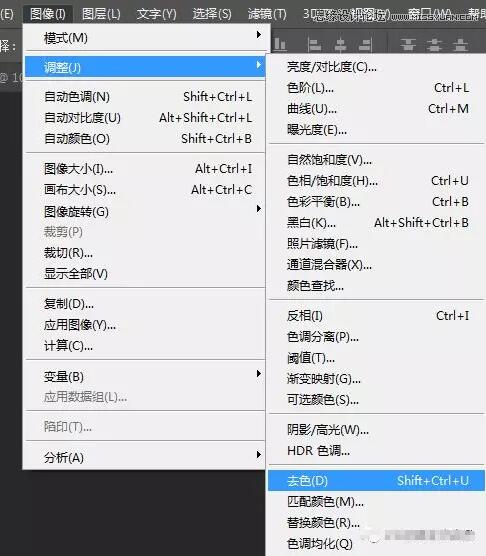
三、复制去色图层,然后把复制的去色图层给反相,快捷键是ctrl+I,然后把混合模式改为颜色减淡,然后就发现怎么都变白了,莫急!打开滤镜——其他——最小值,数值可以默认为1。当你打开最小值你就发现原本白的一片出现了线条,数值越大线条越粗,看你的照片情况调数值。然后还有最关键的一步就是调节一些混合选项中的颜色带。
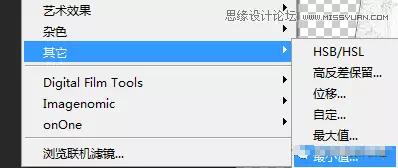
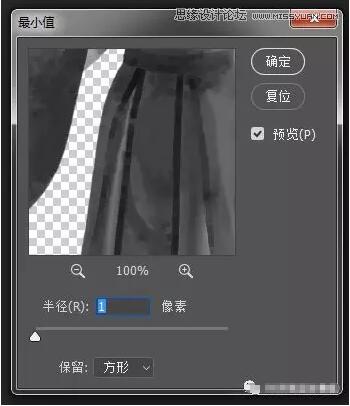


四、到这里,才完成了一半,我们把最下边的人物图层复制一个,拉到最上面,将混合模式改为颜色,看效果可适当变化透明度。

五、把准备好的宣纸素材拖进来,调整好大小,将混合模式改为正片叠底。
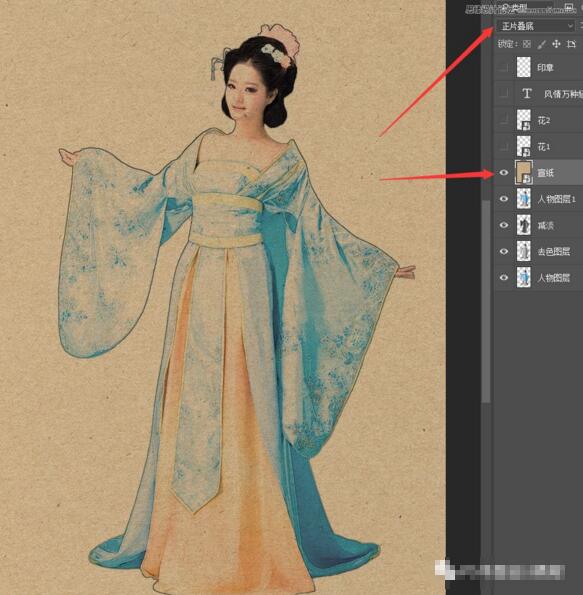
六、然后把花,诗句,印章等装饰素材放进来进行点缀,一副工笔画风格的图片就算完成啦。

感谢大家阅读由UI教程分享的“PS制作中国风古典工笔画效果教程”希望对大家有所帮助,更多精彩内容请关注UI培训官网
免责声明:本文由小编转载自网络,旨在分享提供阅读,版权归原作者所有,如有侵权请联系我们进行删除
填写下面表单即可预约申请免费试听! 怕学不会?助教全程陪读,随时解惑!担心就业?一地学习,可全国推荐就业!
Copyright © Tedu.cn All Rights Reserved 京ICP备08000853号-56  京公网安备 11010802029508号 达内时代科技集团有限公司 版权所有
京公网安备 11010802029508号 达内时代科技集团有限公司 版权所有